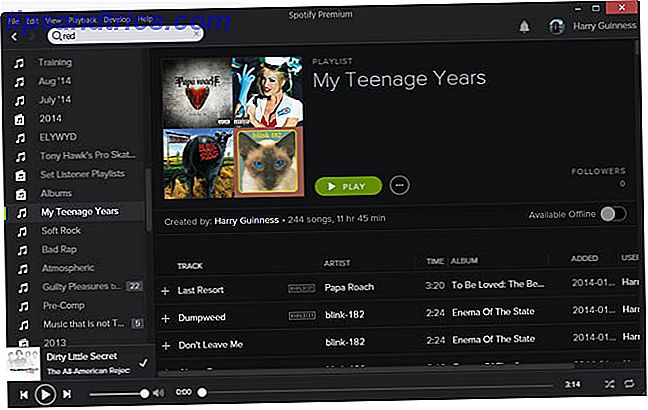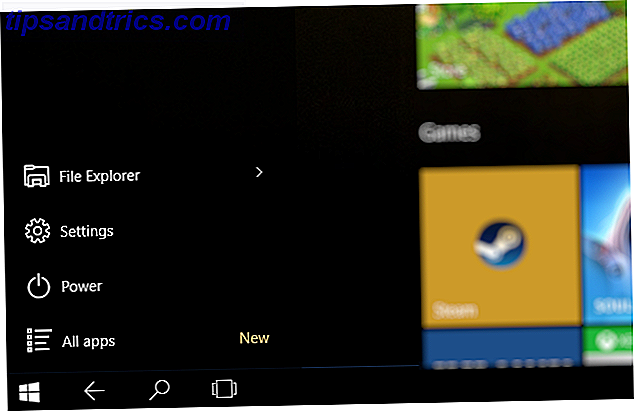Sony har netop udgivet en opdatering til PlayStation 4, som udvider konsolens Remote Play-funktion ud over enheder som PS Vita og på din Mac eller Windows PC. Det er nemt at konfigurere og forudsat at du har en god nok internetforbindelse, du kan spille spil, selv når du er hjemmefra.
Opdateringen åbner en helt ny mulighed for dem, der deler tv eller vil spille spil på farten, men der er et par ting at huske på, når du bruger funktionen. Her er hvad du behøver at vide.
Opsætning af fjernspil
Inden du begynder at bruge din Mac eller pc som en fjernskærm, skal du oprette din PS4 og computer for at bruge funktionen. Heldigvis er processen ret ret fremad.
Hvad du skal bruge
- En PlayStation 4-konsol, der kører firmware version 3.50 (hoved til Indstillinger> System Software Update, hvis din konsol ikke spørger dig automatisk).
- En pc, der kører Windows 8.1 eller 10, en Intel Core i5 ved 2, 67 GHz eller hurtigere, 2 GB RAM og en ekstra USB-port; ELLER
- En Mac, der kører OS X Yosemite eller El Capitan, en Intel Core i5 på 2, 4 GHz eller hurtigere, 2 GB RAM og en ekstra USB-port.
- En Dualshock 4 controller og USB-kabel (den ene du bruger til at oplade din controller er i orden).
- Et kablet eller Wi-Fi-netværk til lokal afspilning og en internetforbindelse på 5 megabits upload og download til fjernbetjening på internettet.
Installer og konfigurér:
- Download og installer PS4 Remote Play klienten fra Sony til dit eget system.
- Konfigurer din PS4 ved at sikre, at din PS4 er udpeget som din primære PS4 under Indstillinger> PlayStation Network / Account Management> Aktivér som din primære PS4 . Du skal også aktivere fjernspil under Indstillinger> Fjernafspilning (til standard), og det er en god ide at kontrollere, at din PS4 kan tændes eksternt ved hjælp af Indstillinger> Strømspareindstillinger> Indstil funktioner, der er tilgængelige i hvilemodus og aktivere begge ophold Forbindelse til internettet og aktivere at tænde for PS4 fra netværk .
- Kør PS4 Remote Play-appen på din Mac eller pc, og tilslut derefter en Dualshock 4-controller Sådan bruger du PS4-controlleren på din Mac eller pc Sådan bruger du PS4-controlleren på din Mac eller pc Vil du bruge din alsidige PS4-controller med din Mac eller pc? Det er nemmere end du tror! Sådan gør du det. Læs mere, når du bliver bedt om det og logger ind med de samme PSN-legitimationsoplysninger, du bruger på din konsol.
- Vent, indtil PS4 Remote Play app registrerer dit system. Hvis dette mislykkes, skal du klikke på Registrer manuelt og følge instruktionerne (og kontroller, at Remote Play er aktiveret på din konsol).
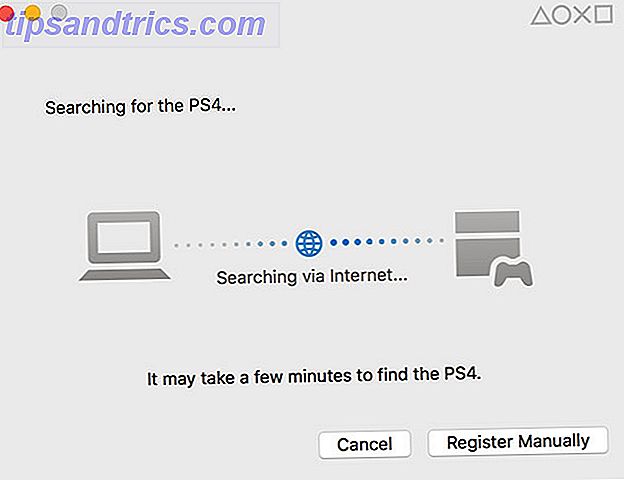
Det er det! Når du er tilsluttet, skal du se dit PS4 dashboard vises på din Mac eller Windows-skrivebord, i en strålende 540p opløsning. Heldigvis er der et par ting, du kan gøre for at få Remote Play til at se og udføre bedre.
Spil, der understøtter fjernspil
Ikke alle titler understøtter Remote Play, men det gør en hel del. Du kan finde ud af, om et spil understøtter funktionen eller ej, ved at kigge efter ikonet Remote Play på bagsiden af boksen, som vist nedenfor. For digitale titler bliver du nødt til at kontrollere emnebeskrivelsen eller endnu bedre Google titlen og tilføj "fjernspil" til slutningen af din forespørgsel.

Optimer din oplevelse
For bedste resultater anbefaler Sony, at du forbinder din konsol direkte til din router ved hjælp af en kablet Ethernet-forbindelse. Hvis du ikke kan gøre dette, kan du flytte din PS4 så tæt på det trådløse adgangspunkt som muligt, hvilket giver de bedste resultater. Tale fra erfaring, min trådløse 802.11n-forbindelse. Forstå de mest almindelige Wi-Fi-standarder. Forstå de mest almindelige Wi-Fi-standarder. Wi-Fi kan være lidt forvirrende, fordi der findes en håndfuld forskellige standarder. Her er hvad du behøver at vide. Læs mere (det er to værelser væk fra min PS4) giver fremragende resultater, hvilket er heldig, da jeg ikke kan gøre meget for min netværksopsætning i øjeblikket.

Hvis du er i samme båd som mig, og du støder på problemer, kan du måske tjekke vores vejledninger om optimering af din Wi-Fi-hastighed 10 måder at forbedre hastigheden på din nuværende router 10 måder at forbedre hastigheden på din nuværende router på her er et par enkle router tweaks, der kunne gøre en verden af forskel på dit hjem Wi-Fi-netværk. Læs mere og fejlfinding af forbindelsesproblemer Er din WiFi-hastighed drop? Her er hvorfor og hvordan man løser det! Går din WiFi-hastighed til at falde? Her er hvorfor og hvordan man løser det! Et øjeblik dominerer du absolut i dit onlinespil mens du downloader nogle film (lovligt, selvfølgelig), og i det næste øjeblik kan du næsten ikke læse en enkel webside. Hvad giver? Læs mere . Remote Play virker også over internettet, og hvis du har til hensigt at bruge denne Sony, anbefaler du en opstrøms og downstream-hastighed. Forstå din internethastighed Forstå din internethastighed Så du betaler for en bestemt internethastighed, men hvad betyder denne hastighed faktisk? Hvor hurtigt er det? Og hvorfor virker det så langsomt til tider? Læs mere på mindst 5 megabit per sekund.
Du kan blive skuffet over standardopløsningen og framerate, når du først bruger Remote Play, men disse kan forbedres. For at gøre det skal du først kontrollere, at din PS4 er slukket, og start derefter Remote Play-appen på din Mac eller Windows PC.

På Windows kan du trykke på Indstillinger for at hente opløsningsmuligheder. På en Mac skal du klikke på PS4 Remote Play i menulinjen øverst på skærmen, og vælg derefter Indstillinger . Begge versioner giver dig et valg af 360p, 540p og 720p opløsninger; og standard eller høje framerater. Hvis du vælger den høje billedfrekvens, kan du ikke bruge PS4s gameplay-optagefunktion via Share-knappen.
Selv på min trådløse forbindelse har min erfaring været silkeblød med den højeste opløsning og den tilgængelige billedhastighed. Det kan være nødvendigt at justere dette, hvis du spiller via internettet dog, især hvis du oplever at springe over lyd og video. Heldigvis er det klientsiden, så du behøver kun at vende tilbage til denne menu for at finjustere ting.
Hvordan går det?
Efter at være blevet skuffet over den lave framerat og mudrede opløsning, skiftede jeg til 720p og den højeste ledige billedfrekvens, og tingene blev meget bedre. På en anstændig lokal forbindelse er Remote Play en god mulighed for dem, der skal afstå tv'et uanset årsagen.

Jeg har bemærket et lejlighedsvis rammestop eller lyd blip, og disse blev meget værre, når jeg forlod Remote Play-appen aktiv i baggrunden og gør andre ting (på min Retina MacBook Pro i hvert fald). Jeg kan ikke tale for Windows-ydeevne, men Remote Play på OS X er solid. Med et øje på mit tv og en på min MacBook er latens umærkelig over en lokal forbindelse.
På grund af den anvendte kompression er tingene lidt mudrede på punkter; og hvis du skal ty til 540p eller derunder, vil du sandsynligvis blive skuffet over billedkvaliteten samlet. På ingen tid oplevede oplevelsen unplayable, men jeg er ikke sikker på, at jeg gerne vil bruge timer til at spilde Super Mutants i 360p opløsning. Jeg ville være mere tilbøjelig til at spille platforme ( Broforce, Rayman Legends ) og puslespillere ( The Witness ), når de er begrænset til lave opløsninger.

Jeg havde mindre glæde at få Remote Play til at arbejde via internettet. Min kabelforbindelse er omkring 30 megabit ned, men giver kun 2 megabits uploadhastighed. Til trods for min bedste indsats kunne jeg simpelthen ikke få ting til at virke, med den fortrydende tilstand af Australiens kobber-fiber-hybridnetværk at bebrejde.

Varmopbygning på min bærbare computer har været minimal; tingene bliver varme, men det er ikke værre end at se en video. Remote Play synes ikke at lægge meget stress på GPU overhovedet.
Hvad vi har ønsket efter år
Begynd at skrive "brug macbook" eller "use imac" til Google, og du vil se en spøgelse af forudsigelser, der slutter i "som skærm" - nogle endda "som skærm til ps4" - hvilket tyder på, at mange af os har ønsket en funktion som Remote Play i lang tid. Selv om det ikke er perfekt (og 1080p opløsning ville være meget flot), hvis dit netværk er op til bunden, skal Remote Play ikke forlade dig skuffet.
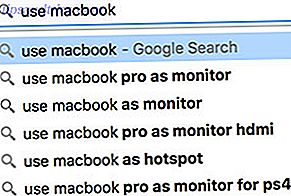
At spille PS4-spil på en Mac eller PC går nogle vej mod at løse det problem, der er opstået, når du bruger delt stue-tv til spilformål. Parret med en bærbar computer giver funktionen dig mere frihed over hvor og hvornår du spiller dine spil. Du kan endda tage din Dualshock 4 til arbejde og spille spil i din frokosttid, hvis din internetforbindelse er god nok.
Det bedste af alle funktioner er helt gratis, uden at du behøver købe en Sony håndholdt, PlayStation TV eller Xperia enhed.
Har du forsøgt Remote Play på din Mac eller pc? Hvordan gik det?